В панели управления аккаунта в разделе "Бэкапы" существует возможность использовать один из созданных бэкапов как диск. Такая возможность позволяет в случае необходимости восстановить данные выборочно. Например, если были допущены необратимые изменения в каталоге /home и требуется выполнить восстановление только измененной информации, не прибегая к восстановлению всего образа операционной системы.
Также это может иметь практическую пользу при тестировании разных серверных сборок, при необходимости всегда можно подключить диск с нужной конфигурацией.
Подключение бэкапа, как диска:
Для того чтобы подключить бэкап как диск необходимо справа от созданного бэкапа нажать на кнопку "Подключить диск". После этого диск будет доступен на сервере и может быть смонтирован как файловая система в необходимый раздел (точку монтирования).
 Одновременно можно подключить только 1 диск.
Одновременно можно подключить только 1 диск.
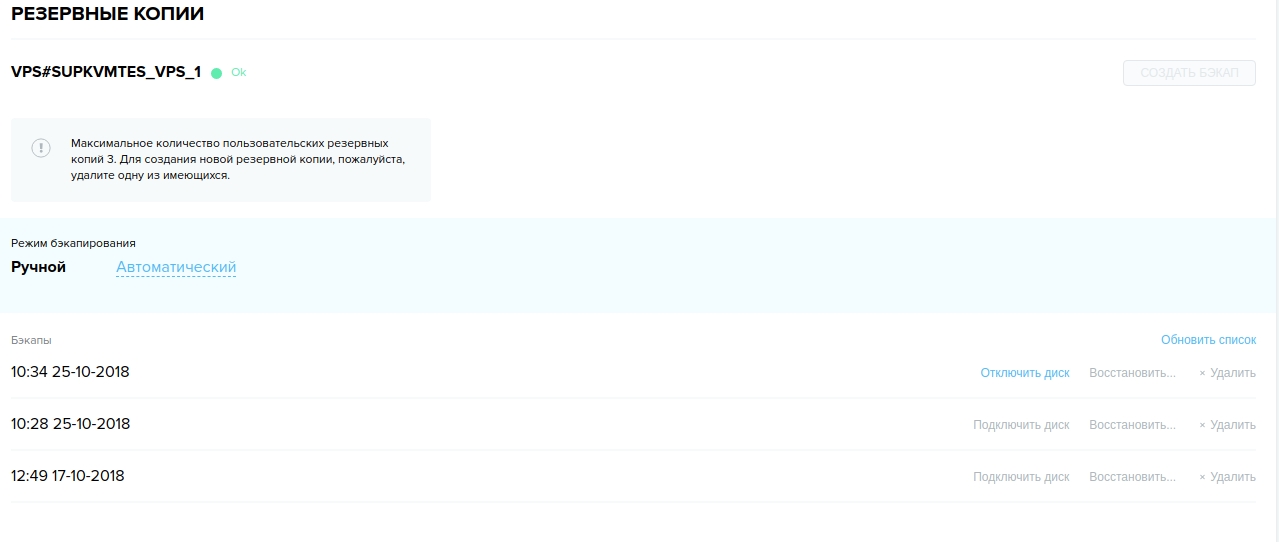
Монтирование подключенного диска (раздела) можно осуществить двумя способами на временной и постоянной основе.
Временный способ:
- Необходимо найти раздел, для этого можно использовать команду ls с glob-подстановкой в аргументе.
# ls /dev/vd*
/dev/vda /dev/vda1 /dev/vdb /dev/vdb1
- Аналогично разделу /dev/vda1 монтированному в корень монтируем /dev/vdb1 например, в папку /mnt
# mount /dev/vdb1 /mnt/
mount: /dev/vdb1 is write-protected, mounting read-only
Теперь мы видим, что раздел /dev/vdb1 смонтирован в папку (точку монтирования) /mnt, как мы и указывали.
# df
Filesystem 1K-blocks Used Available Use% Mounted on
udev 2004116 0 2004116 0% /dev
tmpfs 404668 41252 363416 11% /run
/dev/vda1 41249984 3285432 35851192 9% /
tmpfs 2023324 0 2023324 0% /dev/shm
tmpfs 5120 0 5120 0% /run/lock
tmpfs 2023324 0 2023324 0% /sys/fs/cgroup
tmpfs 100 0 100 0% /run/lxcfs/controllers
tmpfs 404668 0 404668 0% /run/user/0
/dev/vdb1 41249984 3273620 35863004 9% /mnt
На постоянной основе посредством /etc/fstab:

- Чтобы смонтировать файловую систему на постоянной основе необходимо будет получить ее идентификатор. Для этого нужно запустить команду blkid.
На первой строке будут представлены параметры файловой системы /dev/vda1, которая уже используется и смонтирована в точку / на сервере.
На второй строке - параметры файловой системы подключенного ранее из ПУ диска.
/dev/vda1: UUID="303ed4f9-2687-4301-bc83-9a3f8ebd8e16" TYPE="ext4" PARTUUID="8993d343-01"
/dev/vdc1: LABEL="backup_image" UUID="920e8c21-2f7a-4c7b-8722-af63e4184833" TYPE="ext4" PARTUUID="8993d343-01"
- Далее необходимо добавить для нее данные в файл /etc/fstab
# nano /etc/fstab
# /etc/fstab: static file system information.
#
# Use 'blkid' to print the universally unique identifier for a
# device; this may be used with UUID= as a more robust way to name devices
# that works even if disks are added and removed. See fstab(5).
#
# <file system> <mount point> <type> <options> <dump> <pass>
# / was on /dev/vda1 during installation
UUID=303ed4f9-2687-4301-bc83-9a3f8ebd8e16 / ext4 errors=remount-ro 0 1
- Добавляем вторую файловую систему так же как и первую, выбираем для нее точку монтирования.
UUID=920e8c21-2f7a-4c7b-8722-af63e4184833 /mnt/backup ext4 errors=remount-ro 0 1
- Произвести монтирование.
# mount /dev/vdc1
- Теперь можно проверить успех операции.
Filesystem 1K-blocks Used Available Use% Mounted on
udev 488924 0 488924 0% /dev
tmpfs 101628 3192 98436 4% /run
/dev/vda1 10286264 1750736 7994984 18% /
tmpfs 508132 0 508132 0% /dev/shm
tmpfs 5120 0 5120 0% /run/lock
tmpfs 508132 0 508132 0% /sys/fs/cgroup
tmpfs 100 0 100 0% /run/lxcfs/controllers
tmpfs 101628 0 101628 0% /run/user/0
/dev/vdc1 10286264 1749528 7996192 18% /mnt/backup

Для отключения диска в панели управления услугой VDS в разделе "Бэкапы" предусмотрена соответствующая кнопка.